CAD标注的精度怎么设置?
溜溜自学 室内设计 2022-03-30 浏览:1225
大家好,我是小溜。部分图纸中,标注的存为非常的重要,并且对于精度的要求很高,需要标注到小数点后两位,那么CAD标注的精度怎么设置?那么可以通过这种方法调整标注精度到小数点后多少位。
想要更深入的了解“CAD”可以点击免费试听溜溜自学网课程>>
工具/软件
电脑型号:联想(Lenovo)天逸510S; 系统版本:Windows7; 软件版本:CAD2014
方法/步骤
第1步
鼠标双击打开你要调整的 cad文件。
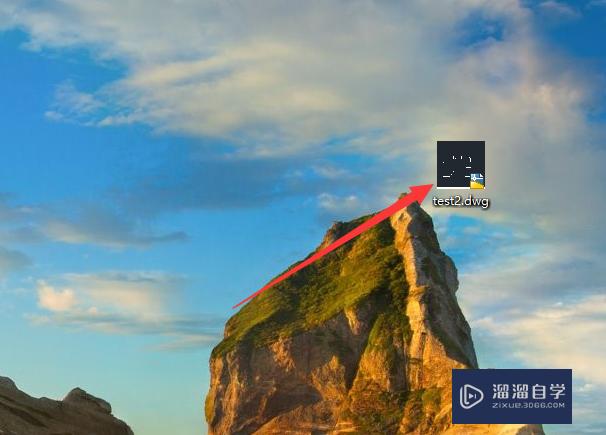
第2步
在打开的界面中,按住鼠标左键拖动框选你要设置精度的标注,松开鼠标。
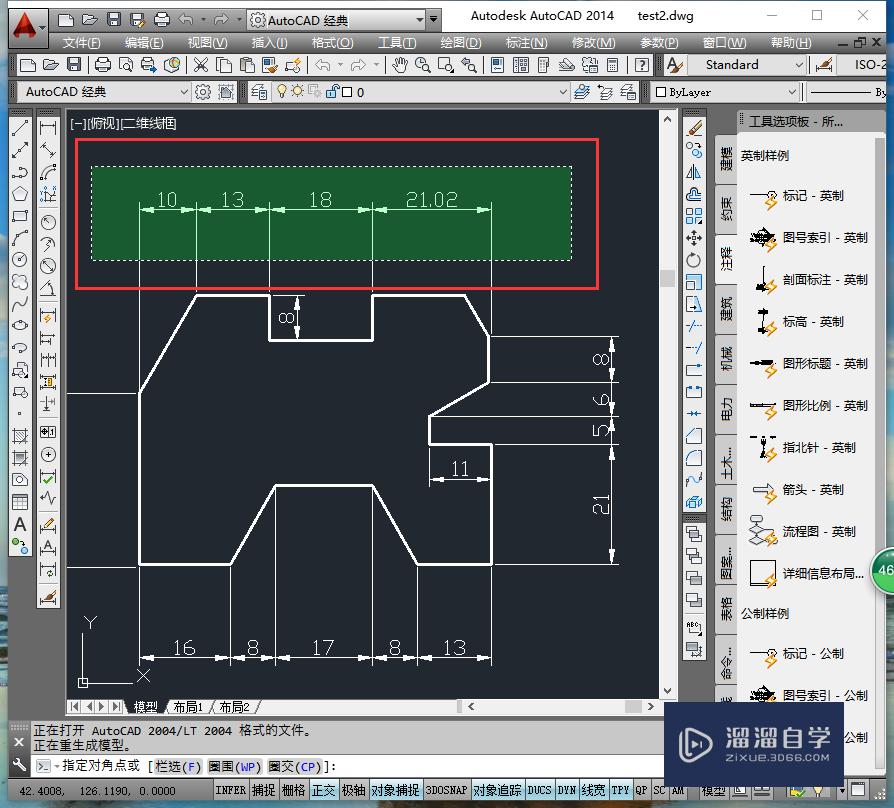
第3步
选择相应的标注后,鼠标右击空白处,在弹出的菜单中鼠标指向 精度(R)。
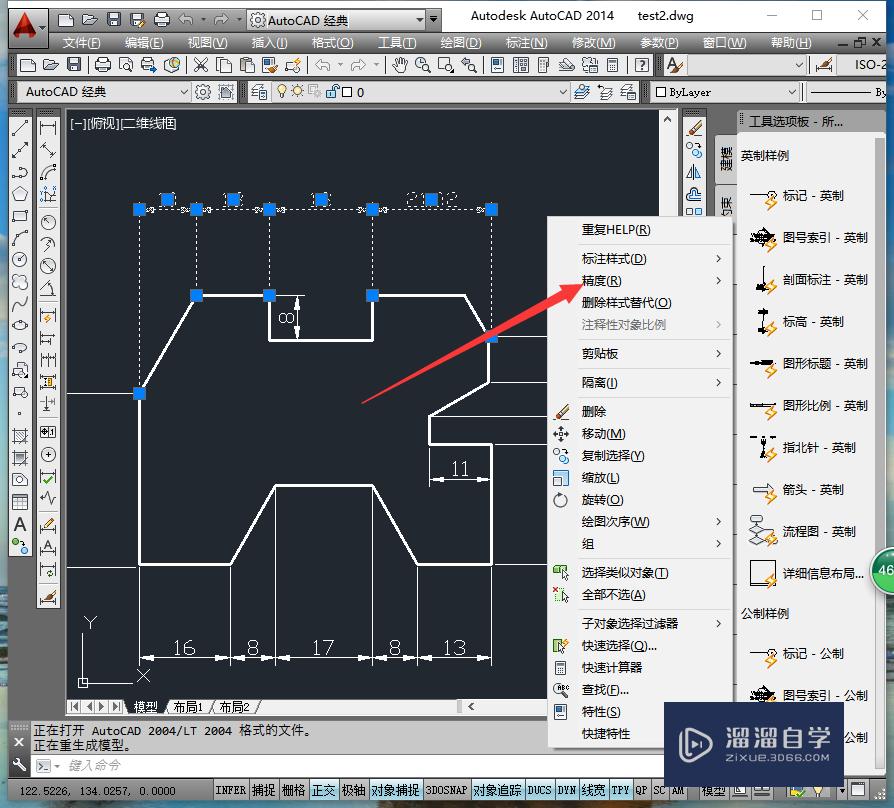
第4步
在弹出的下一级菜单中点击你要设置的精度。
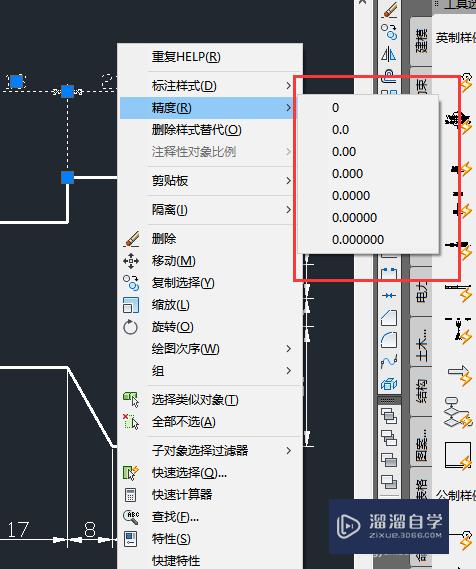
第5步
然后你就会发现你的图纸精度会变成你设置的大小。
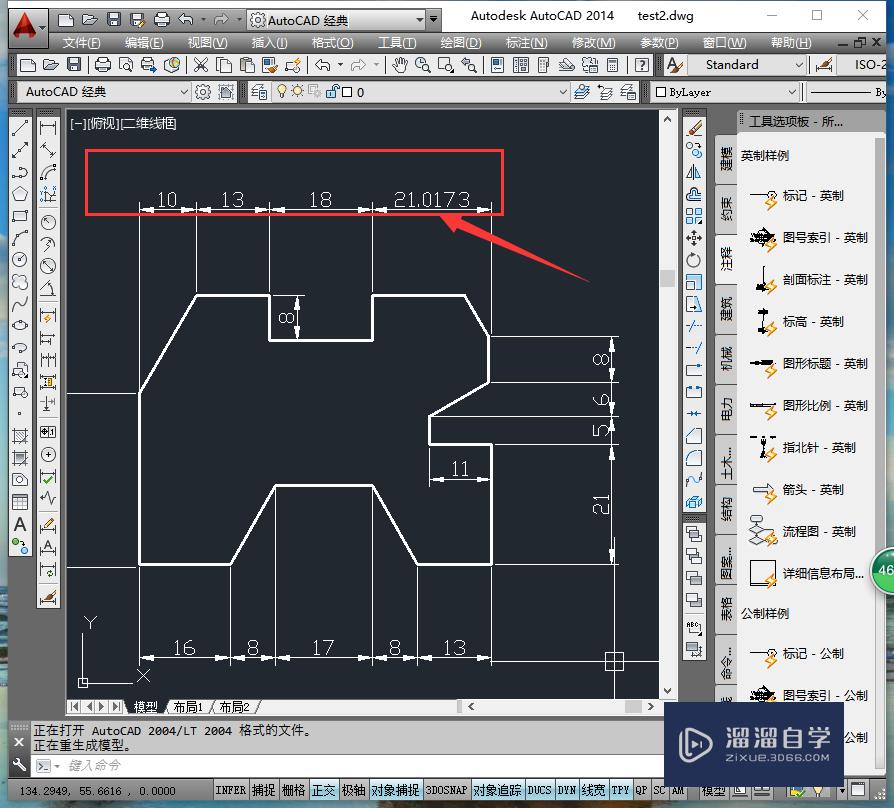
温馨提示
以上就是关于“CAD标注的精度怎么设置?”全部内容了,小编已经全部分享给大家了,还不会的小伙伴们可要用心学习哦!虽然刚开始接触CAD软件的时候会遇到很多不懂以及棘手的问题,但只要沉下心来先把基础打好,后续的学习过程就会顺利很多了。想要熟练的掌握现在赶紧打开自己的电脑进行实操吧!最后,希望以上的操作步骤对大家有所帮助。
相关文章
距结束 06 天 10 : 23 : 40
距结束 01 天 22 : 23 : 40
首页









